Cuando estás en movimiento, un mapa interactivo puede ser muy útil. Ahora que la gente usa teléfonos móviles en lugar de dispositivos GPS, nunca ha sido tan fácil obtener indicaciones mientras viaja. Sin embargo, ¿qué sucede si no tiene una forma de acceder a Internet? Tal vez tenga una computadora portátil con usted mientras viaja, pero no hay forma de ponerla en línea.
Una buena alternativa es imprimir el mapa, pero hay una opción más: ¿qué pasa con la descarga del mapa y la búsqueda de direcciones, todo sin conexión? Esta es una de las características de la aplicación Maps de Windows 10, que puede usar Bing Maps para descargar mapas para usarlos sin conexión. Puede que a algunos no les guste en comparación con Google Maps, pero cuando se trata de la funcionalidad sin conexión, la aplicación Maps es una gran copia de seguridad.
Por supuesto, este método requiere una conexión a Internet para descargar los mapas, así que asegúrese de hacerlo antes de partir.
Descarga de mapas
Para comenzar, descarguemos los mapas que queremos descargar en el sistema. Para hacer esto, abra la aplicación Mapas. Por lo general, se puede encontrar en el área de mosaico en el menú Inicio.
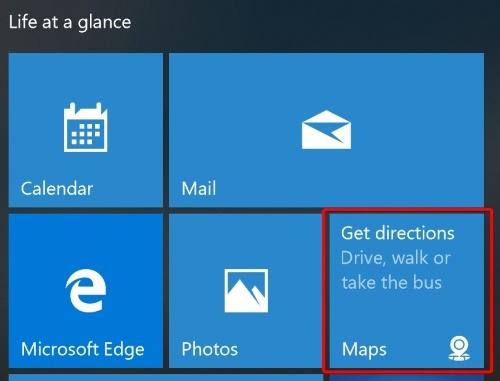
Si no puede encontrarlo, puede acceder a Mapas escribiendo «Mapas» en la búsqueda y haciendo clic en el resultado superior.
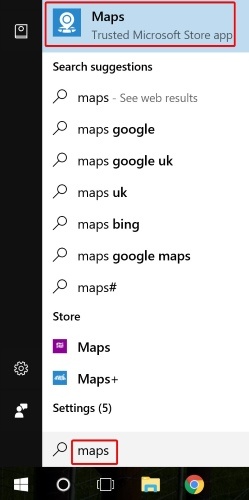
Cuando se cargue la aplicación Mapa, haga clic en los puntos en la esquina superior derecha y luego haga clic en «Configuración».

En «Mapas sin conexión», selecciona «Elegir mapas».
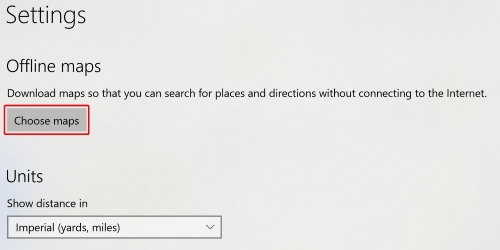
Haz clic en «Descargar mapas».
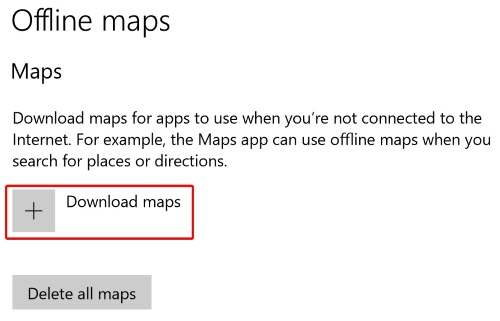
Accederás a una pantalla que enumera todas las regiones del mundo. ¡No se preocupe, no vamos a descargar un mapa para toda una región! Haga clic en el que contiene el país que le interesa.
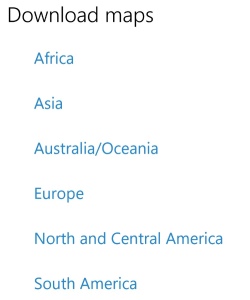
Windows 10 mostrará una lista de áreas dentro de esa región. Busque el que desea descargar y haga clic en él para descargar el mapa. Como puede ver a continuación, algunos conducen a una descarga, mientras que otros van a más selecciones de regiones. Este último caso suele tener una opción para descargar el mapa completo de todos modos, en caso de que lo necesites.
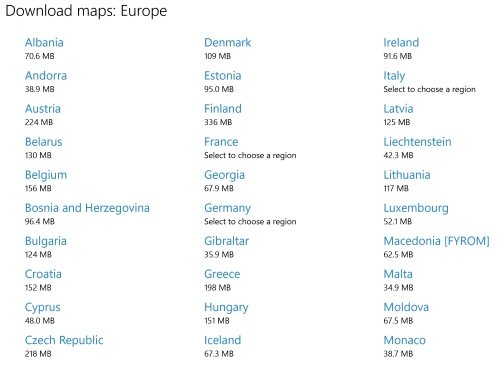
Una vez que haya seleccionado el mapa que desea, espere un momento para que Windows 10 descargue e instale el mapa en su sistema.
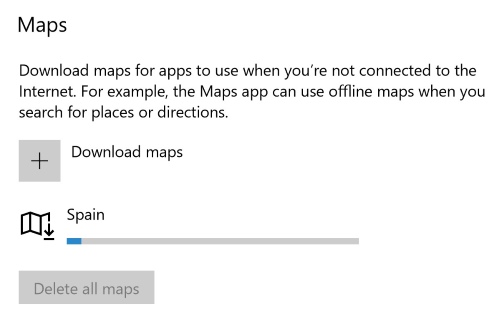
Usando el mapa
Una vez instalado, debería poder navegar al área en la aplicación Mapas sin conexión. Existen algunas limitaciones para usar el mapa en modo sin conexión. Por un lado, no podrá ver el mapa en modo satélite; solo la versión estándar de carretera. Además, no podrá usar Street View sin conexión.
Bing Maps tampoco puede conectarse en línea para buscar sugerencias de ubicación, lo que hace que sea un poco frustrante encontrar una ubicación específica basada en un nombre. Por ejemplo, intentamos obtener direcciones desde el aeropuerto Adolfo Suárez Madrid-Barajas, pero Bing Maps no puede encontrarlo sin conexión. Cuando está en línea, Bing Maps encuentra bien esta ubicación con este término de búsqueda exacto.
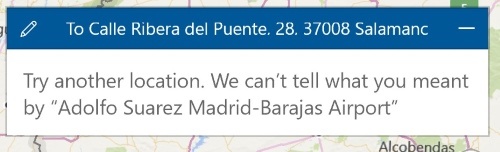
Sin embargo, muchas características estarán sorprendentemente intactas, incluida la obtención de direcciones de un lugar a otro. Esto le permite obtener una cantidad bastante decente de funcionalidad a pesar de no tener conexión a Internet.
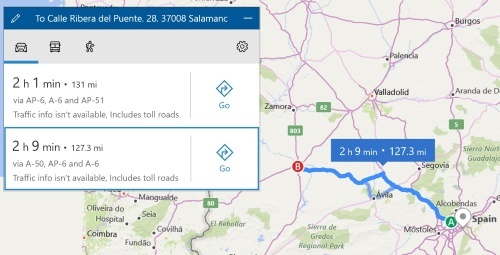
Eliminación del mapa
Una vez que haya terminado con un mapa y desee borrarlo de su PC, regrese a la página Mapas. Podrás ver todos los mapas que has descargado hasta el momento.
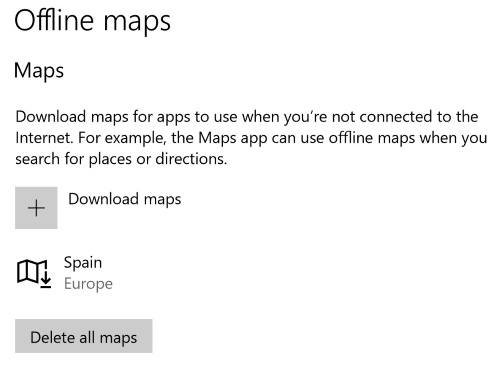
Para eliminar un mapa individual, haga clic en él y luego en el botón «Eliminar» que aparece junto a él.
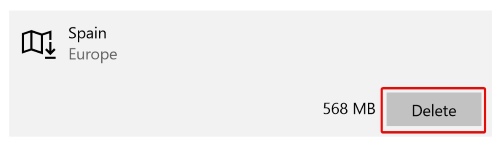
Si desea borrar toda la computadora de los mapas que ha descargado, haga clic en el botón «Eliminar todos los mapas».
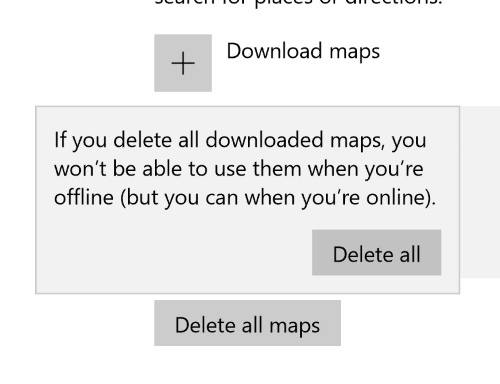
Mapas en movimiento
Cuando estás en movimiento, siempre es útil tener un mapa digital para obtener indicaciones. Sin embargo, a menudo requieren una conexión a Internet, lo que no siempre es una garantía mientras viaja. Ahora ya sabe cómo descargar un mapa y usarlo para encontrar direcciones, sin importar si tiene conexión o no.
¿Alguna vez te han pillado sin Internet y sin mapas? Háganos saber a continuación.
